Processo di richiesta di accesso all'area di Azure
Alcune aree di Azure richiedono ai clienti di eseguire un processo di richiesta per ottenere l'accesso. Per richiedere l'accesso a queste aree, è possibile aprire una richiesta di supporto e collaborare con il team di supporto per discutere o abilitare l'accesso.
Versione originale del prodotto: Azure
Numero KB originale: 4339658
Passaggio 1: creare una nuova richiesta di supporto
Il processo per richiedere l'accesso è relativamente semplice. È possibile avviare il processo direttamente all'interno del portale di Azure, seguire questa procedura:
Accedere al portale di Azure e passare a Guida e supporto, quindi selezionare Crea una nuova richiesta di supporto.
Nella pagina Nuova richiesta di supporto, completare quanto segue:
- In Tipo di problema, selezionare Limite di servizio e sottoscrizione (quote).
- In Sottoscrizione, selezionare la sottoscrizione pertinente per cui si desidera richiedere l'accesso.
- In Tipo di quota, selezionare Aumenta il limite di sottoscrizione delle macchine virtuali di calcolo (core-vCPU).
- Seleziona Avanti.
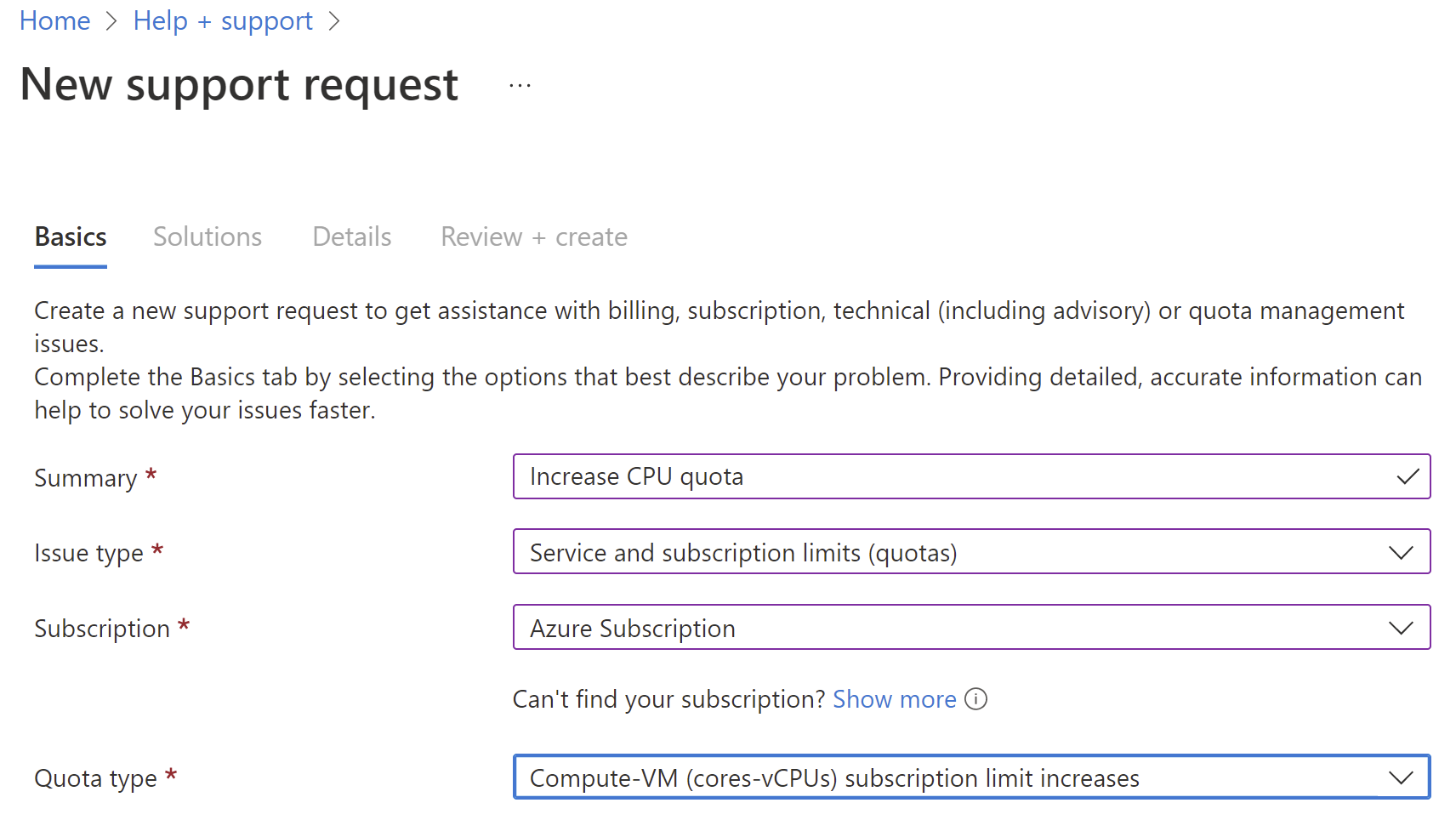
Passaggio 2: specificare i dettagli del problema
Nella sezione Dettagli del problema, selezionare Immettere i dettagli.
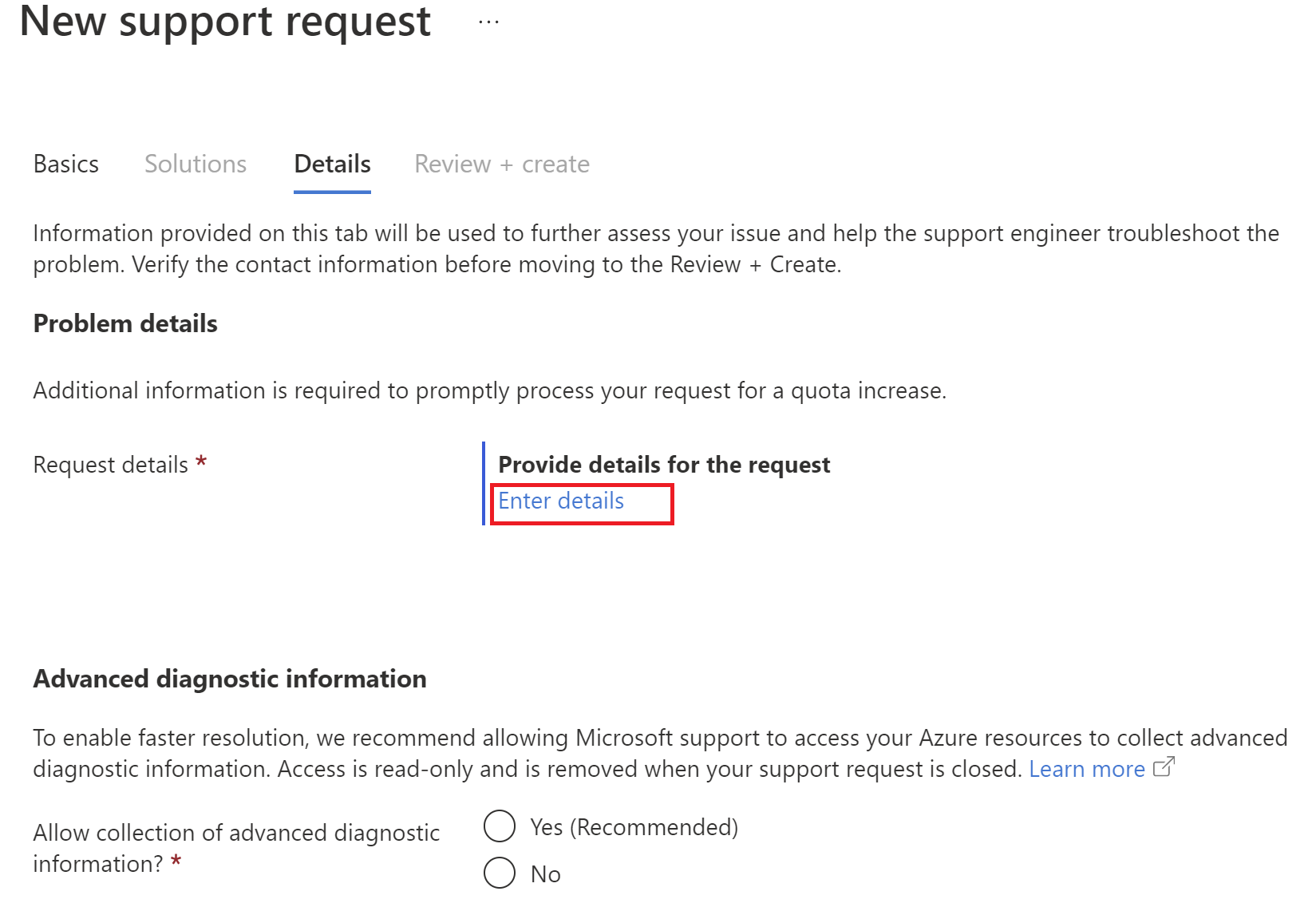
Selezionare la modalità di distribuzione.
Selezionare una o più aree geografiche in cui si desidera richiedere l'accesso. Se le aree geografiche non sono elencate, passare alla sezione Aree di accesso riservate.
Selezionare la serie di macchine virtuali e quindi specificare il nuovo limite vCPU.
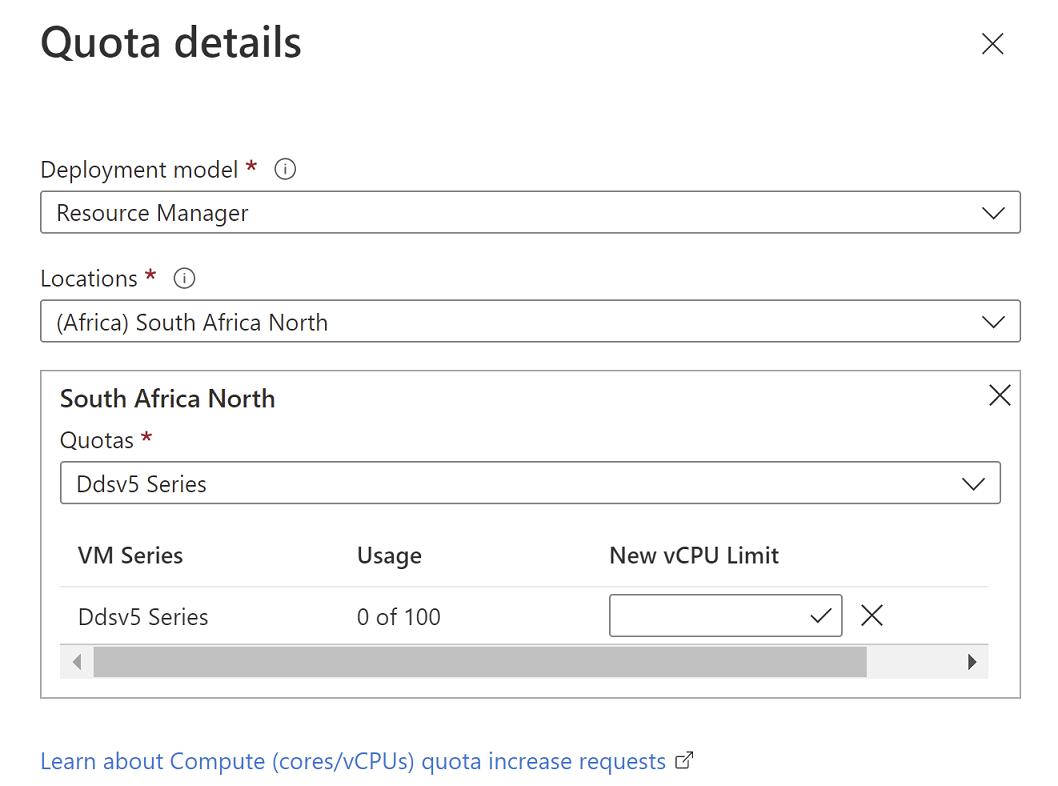
Selezionare Salva e continua.
Passaggio 3: immettere il metodo di supporto
- Selezionare la gravità in base all'urgenza della richiesta.
- Compilare i dettagli per il modo migliore per contattare l'utente. Queste informazioni vengono usate per completare l'utente se sono necessarie informazioni aggiuntive o per altre informazioni sull'uso previsto dell'area di Azure a cui si richiede l'accesso.
- Selezionare Crea per completare il processo.
Elaborazione della richiesta
Dopo aver creato la richiesta di supporto, il ticket segue il processo standard, incluso un arresto con il team di progettazione di Azure, in cui vengono convalidate le attestazioni effettuate nella richiesta. Ciò può includere il contatto con il richiedente per ulteriori dettagli, quindi assicurarsi di aggiungere i dettagli di contatto aggiornati.
Una volta completata, la richiesta di supporto verrà reindirizzata all'utente, informando l'utente del risultato. In caso di esito positivo, verrà visualizzata l'area di Azure a cui è stato richiesto l'accesso nel portale e si potrà iniziare a utilizzare le risorse esattamente come qualsiasi altra area di Azure.
Contattaci per ricevere assistenza
In caso di domande o bisogno di assistenza, creare una richiesta di supporto tecnico oppure formula una domanda nel Supporto della community di Azure. È possibile anche inviare un feedback sul prodotto al feedback della community di Azure.
Aree di accesso riservato
Per visualizzare le aree con restrizioni di accesso, vedere Aree abbinate di Azure.
Per richiedere l'accesso per le aree di accesso riservate, seguire questa procedura:
Nella pagina Nuova richiesta di supporto, completare quanto segue:
- In Tipo di problema, selezionare Limite di servizio e sottoscrizione (quote).
- In Sottoscrizione, selezionare la sottoscrizione pertinente per cui si desidera richiedere l'accesso. Se si desidera abilitare l'accesso all'area per più sottoscrizioni, è possibile includere gli ID sottoscrizione aggiuntivi nella sezione Descrizione nella pagina successiva, evitando così la necessità di compilare più richieste di supporto.
- In Tipo di quota, selezionare Altre richieste.
- Seleziona Avanti.
Nella sezione della descrizione, inserire "Richiesta di accesso per le regioni di Azure <nome della regione> per <nome organizzazione>". Specificare quindi il modello di distribuzione iniziale, il calcolo, l'archiviazione e la quota di risorse SQL.
Se non si è certi di ciò di cui si ha bisogno, è consigliabile aggiungere la quota di base seguente alla sezione descrizione della richiesta e includere tutti i tipi di macchina virtuale che probabilmente saranno necessari nel tempo. Questo non blocca l'utente in una quota specifica. La quota può essere regolata in base alle esigenze nel tempo.
Campo valore Area da abilitare <inserire la regione per la quale si richiede l'accesso> Modello di distribuzione ARM Tipi di macchine virtuali pianificati Ad esempio, serie Dv3 Utilizzo di calcolo in Core pianificato 25 Utilizzo di archiviazione in TB pianificato 10 SKU del database SQL pianificato Ad esempio, S0 Numero pianificato di database per SKU DB (limite di 20 DB per SKU) Nella richiesta di supporto, è anche possibile includere le seguenti esigenze di risorse aggiuntive oppure inviarle tramite una richiesta di supporto separata in un altro momento:
Istanze riservate di macchine virtuali di Azure
Elencare i tipi di macchina virtuale specifici per i quali si prevede di applicare istanze riservate e l'utilizzo stimato in Core.
Campo valore Tipo di problema Abilitazione dell'area dell'istanza riservata ID sottoscrizione che deve essere abilitato Area: nome dell'area <inserire la regione di Azure a cui si richiede l'accesso> Serie di macchine virtuali: (esempio Dv2) Utilizzo pianificato in Core Note
Dopo aver confermato l'accesso per le istanze riservate, è possibile effettuare l'acquisto dell'istanza riservata.
SQL Data warehouse
Nella sezione dei dettagli della richiesta, aggiungere i requisiti del SQL Data warehouse con quanto segue:
Campo valore GUID della sottoscrizione Necessario solo se inviata come richiesta autonoma Paese <inserire la regione di Azure a cui si richiede l'accesso> Nel modulo di invio elencare tutti gli SKU della macchina virtuale per cui si vuole richiedere l'accesso, insieme alla quota richiesta, evitando così la necessità di compilare più richieste di supporto.
Analogamente, se si vuole richiedere l'accesso per Archiviazione, SQL, istanza gestita da SQL, HDI e/o Batch, è consigliabile includerli anche nell'invio, insieme alla quota richiesta, evitando così la necessità di compilare più richieste di supporto. Ad esempio: dopo l'approvazione della richiesta di calcolo, quando si accede all'account, si noterà che è stato concesso l'accesso anche ai prodotti associati (ad esempio i Servizi app, le Funzioni e così via).
Se si dispone di più ID sottoscrizione che si desidera richiedere, è consigliabile includere eventuali ID sottoscrizione aggiuntivi nella sezione della descrizione.
Se si preferisce inviare più richieste, il supporto tecnico di Microsoft combinerà queste richieste per conto dell'utente per semplificare le comunicazioni.
Immettere i dettagli di contatto e creare il ticket di supporto.